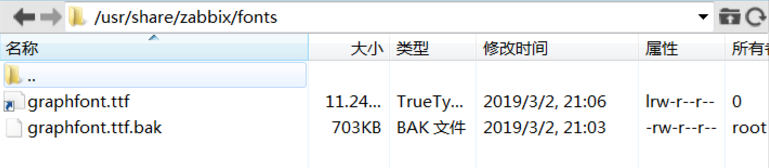1、添加 Zabbix 软件仓库
rpm -ivh http://repo.zabbix.com/zabbix/4.0/rhel/7/x86_64/zabbix-release-4.0-1.el7.noarch.rpm
2、启用可选 rpms 的软件仓库
yum -y install yum-utils yum-config-manager --enable rhel-7-server-optional-rpms
3、安装 Server/前端/agent
yum -y install zabbix-server-mysql zabbix-web-mysql zabbix-agent
4、安装mariaDB数据库
yum install -y mariadb mariadb-server
5、创建数据库
mysql -uroot -p
mysql> create database zabbix character set utf8 collate utf8_bin;
6、创建账户并授权
mysql> grant all privileges on zabbix.* to zabbix@localhost identified by 'zabbix'; mysql> quit;
7、导入数据 (导入需要一点时间,不要以为卡住按ctrl+c停止)
zcat /usr/share/doc/zabbix-server-mysql*/create.sql.gz | mysql -uzabbix -pzabbix zabbix
8、修改Zabbix server配置文件
vim /etc/zabbix/zabbix_server.conf
DBPassword=zabbix
9、为Zabbix前端配置PHP
vim /etc/httpd/conf.d/zabbix.conf php_value date.timezone Asia/Shanghai
10、关闭selinux
永久关闭
vim /etc/selinux/config
SELINUX=disabled
临时关闭
setenforce 0
11、关闭防火墙
永久关闭
systemctl disable firewalld.service
临时关闭
systemctl stop firewalld.service
12. 启动Zabbix server和httpd服务
启动服务,并设置开机自启
systemctl restart zabbix-server httpd
systemctl enable zabbix-server httpd
13、配置Zabbix前端
浏览器访问 http://server_ip/zabbix
浏览器访问 http://server_ip/zabbix
前端安装向导
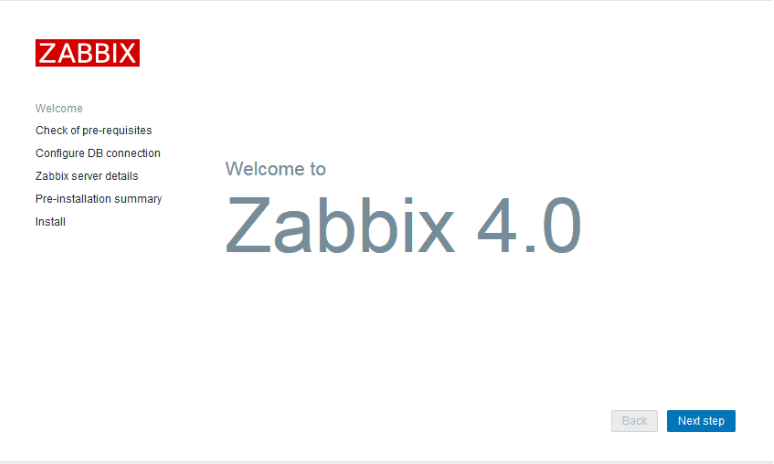
检查安装先决条件,必须所有项为OK
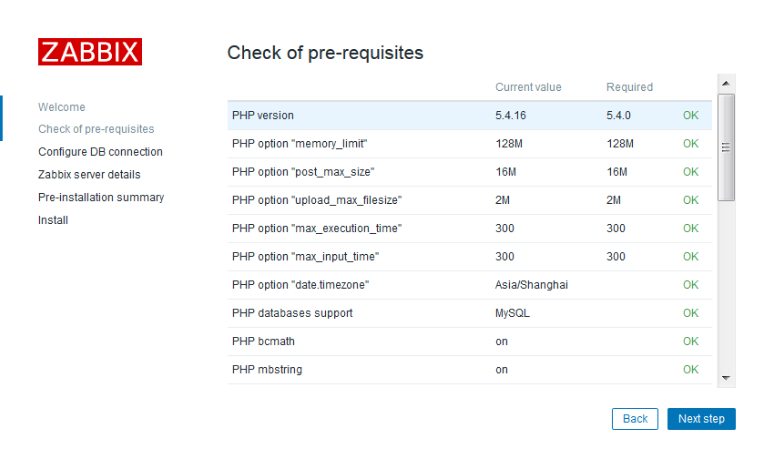
输入数据库密码,前面步骤已设置密码为zabbix
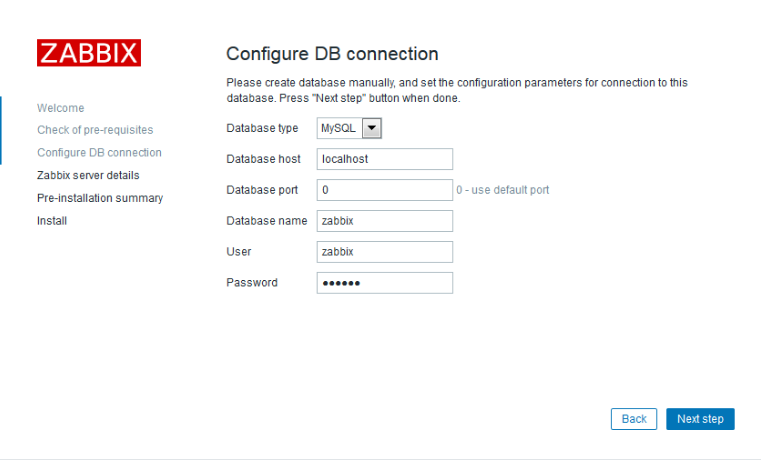
Name为可选项,它会显示在菜单栏和网页title上
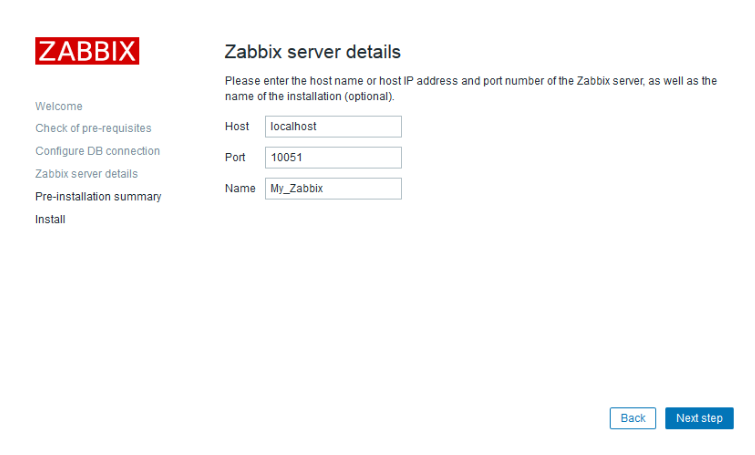
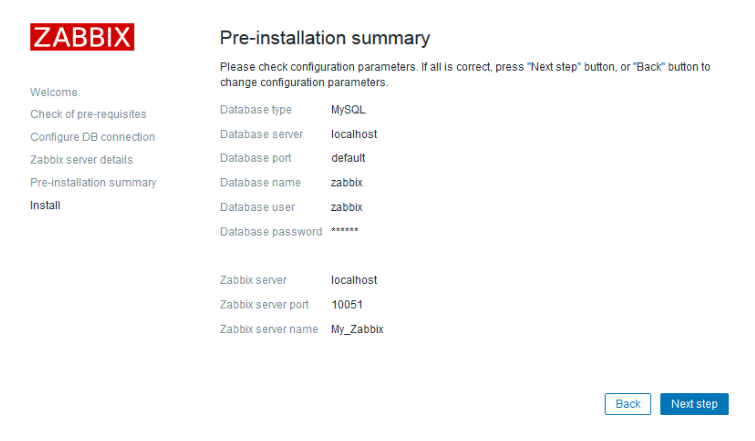

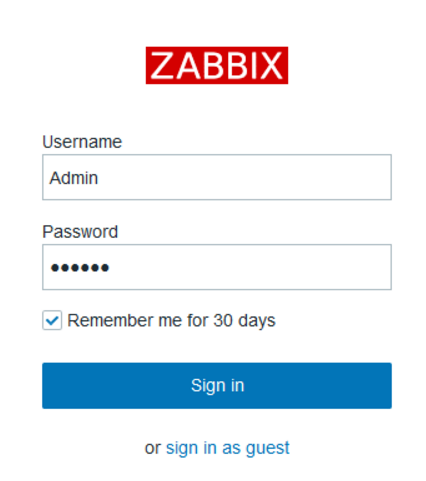
14、设置中文语言
点击右上角用户图标

修改Language
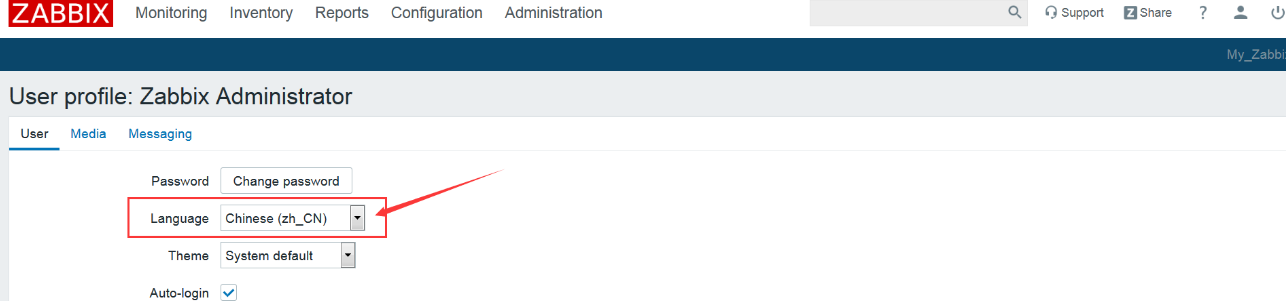
15、解决Zabbix中文乱码问题
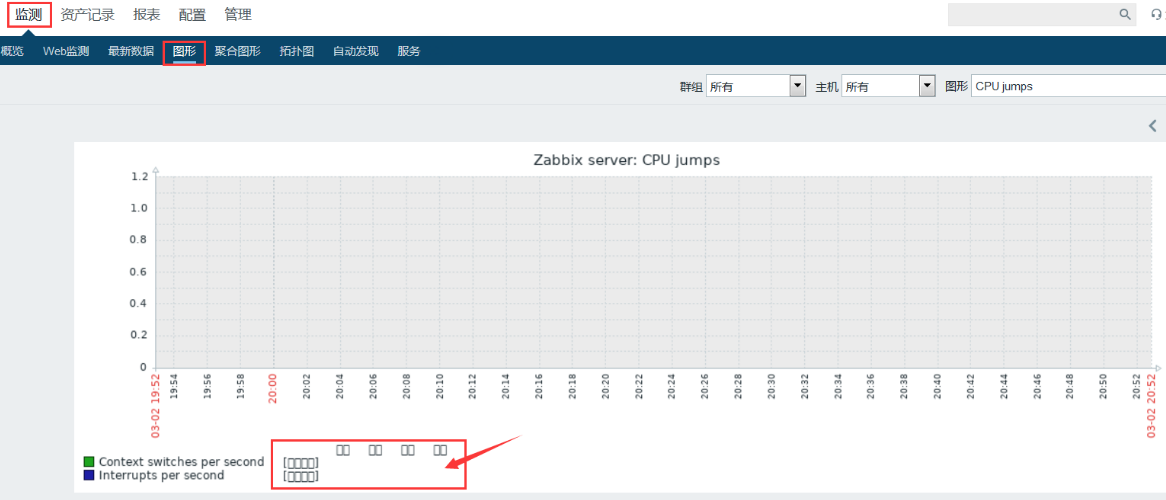
在windows系统上挑选一款中文字体
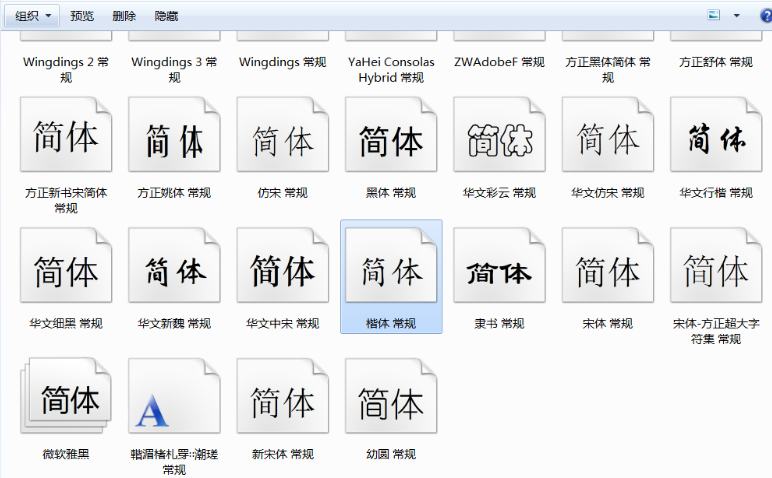
先备份原有字体文件graphfont.ttf,再把字体文件名修改为graphfont.ttf
拷贝到/usr/share/zabbix/fonts/ 目录下替换字体